
Sebelum kita melakukan konfigurasi yang lebih dalam, kita pastinya melakukan konfigurasi yang mendasar terlebih dahulu. Pada artikel ini, saya akan menjelaskan apa saja konfigurasi dasar yang perlu dilakukan ketika pertama kali mengkonfigurasi perangkat-perangkat Cisco.
Langsung saja kita lakukan prakteknya, berikut topologi yang akan saya gunakan.
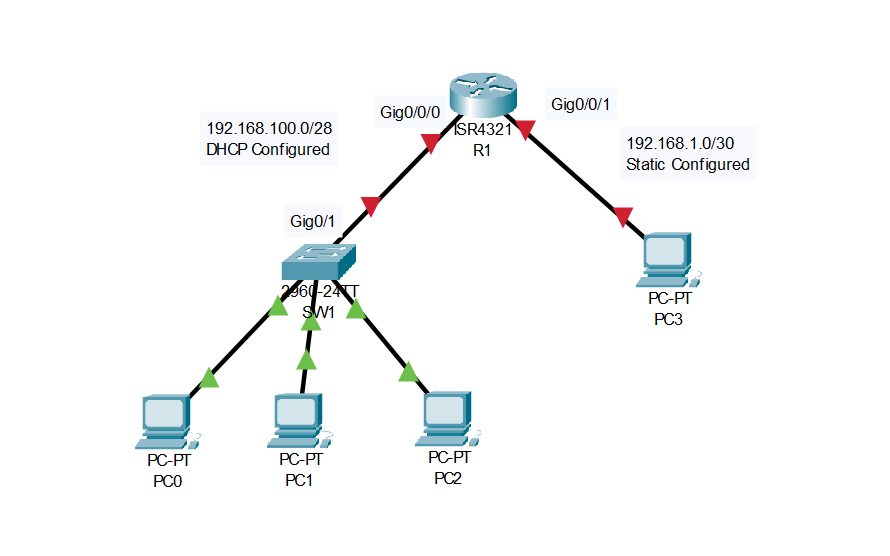
Mari kita ke Router pertama alias R1 dahulu. Kita konfigurasi untuk hostname, password, dan juga IP serta DHCP server
Sebelum itu, saya memberitahu dulu bahwa sebelumnya Router dalam keaadaan tanpa konfigurasi sama sekali
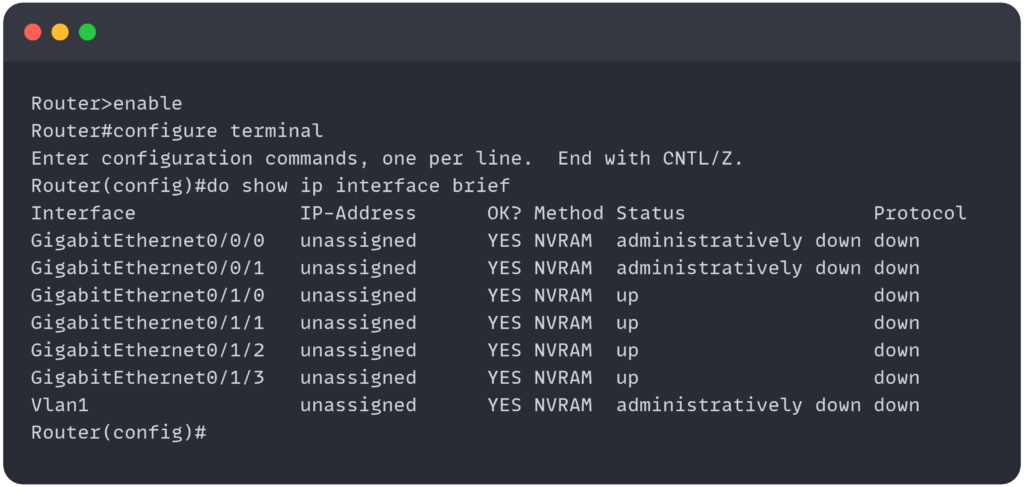
Teman-teman bisa menggunakan perintah berikut dibawah untuk mengganti hostname perangkat.
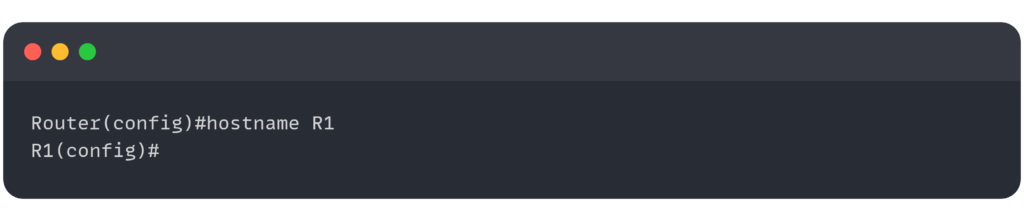
Hostname akan terganti menjadi apa yang kita inginkan, ditandai dengan R1 sebagai hostname, dan (config)# adalah posisi hak akses kita di Global Configuration mode
Selanjutnya kita akan memberikan password ketika akan mengakses Router, disini ada 2 tipe password yang bisa kita gunakan, yang pertama adalah password dan yang kedua secret. Bedanya apa? mari kita praktekan terlebih dahulu untuk menjelaskan. Jalankan perintah “enable password yourpassword”, ganti yourpassword dengan password yang teman-teman inginkan.
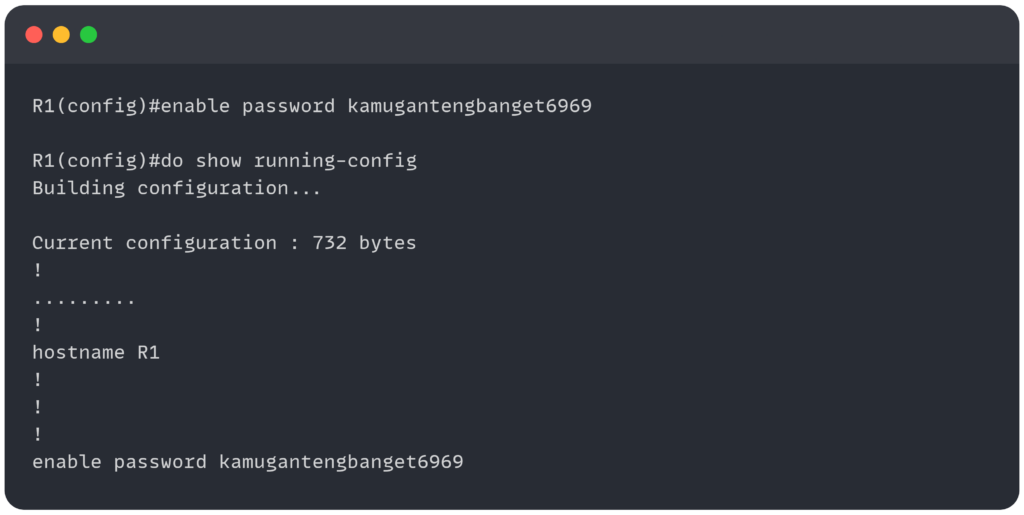
Setelah itu lihat konfigurasi yang dijalankan dengan memasukkan perintah “do show running-config”. Bisa dilihat bahwa password yang kita berikan tidak ter-enkripsi. Kita coba hapus password yang lama dan gunakan enable secret.
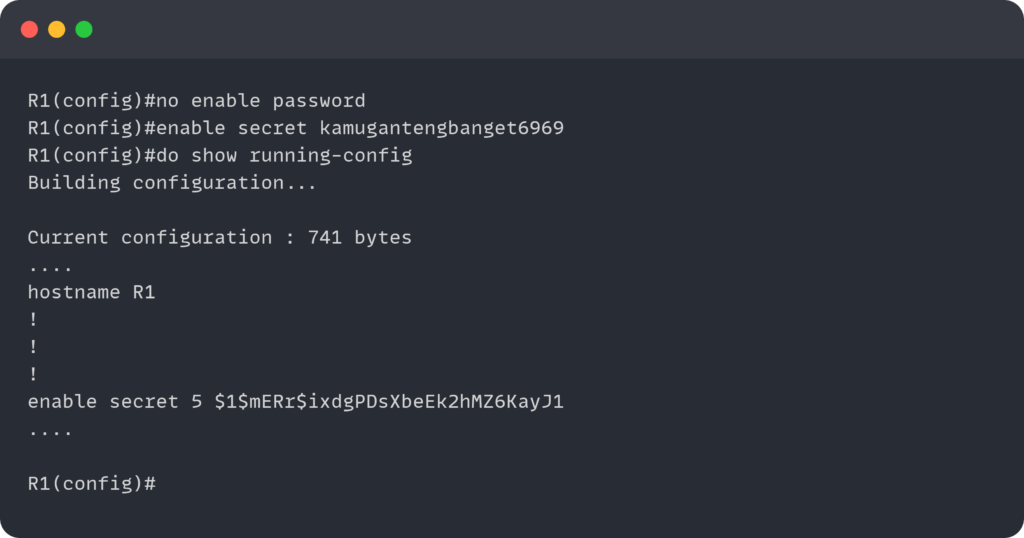
Nah, sekarang password sudah terenkripsi. Selanjutnya kita konfigurasi untuk IP address yang mengarah ke segmen IP di masing-masing interface
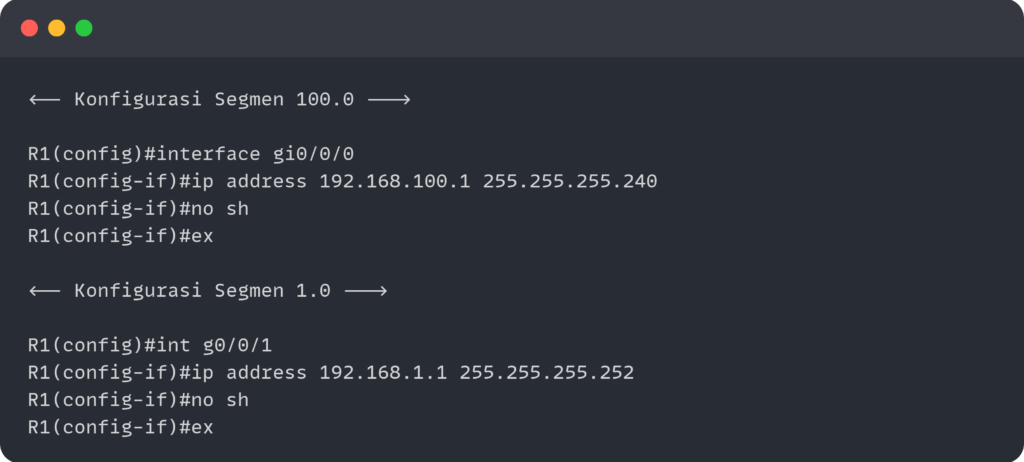
Jika sudah, mari konfigurasi DHCP Server untuk interface GigabitEthernet0/0/0
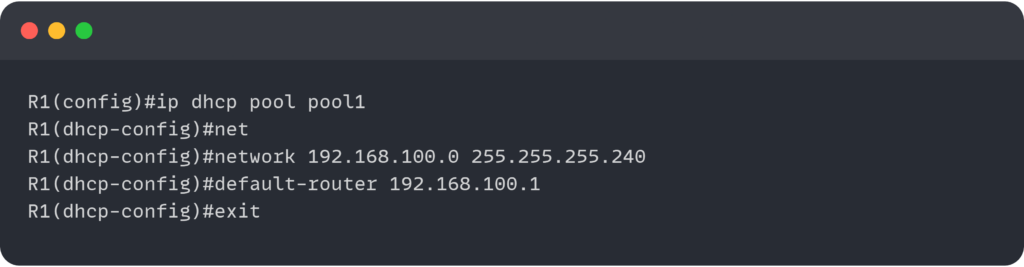
Jangan lupa untuk menjalankan perintah untuk routing secara otomatis
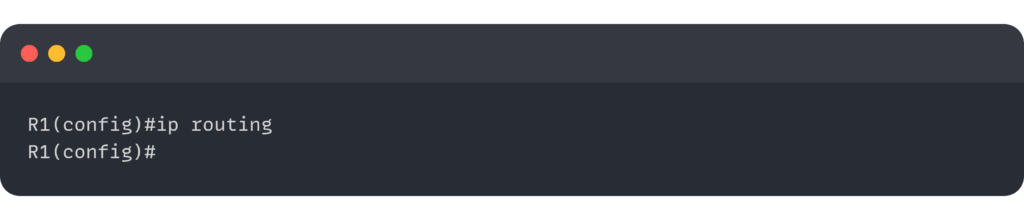
Selanjutnya, kita test di PC yang mengarah ke interface yang terdapat DHCP Server nya.
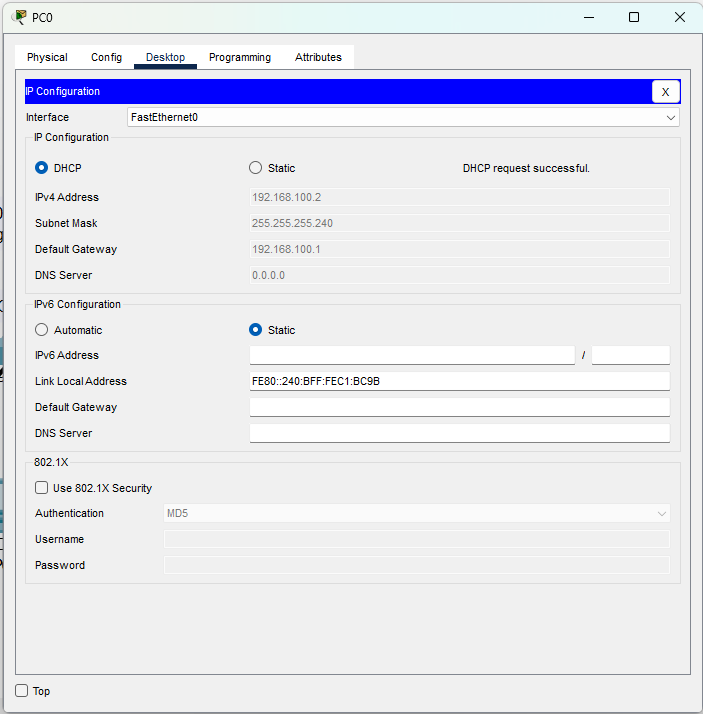
Ya, kita telah berhasil melakukan konfigurasi DHCP Server dengan baik, selanjutnya kita setel IP static di komputer yang berada di segmen IP statik yaitu 192.168.1.0/30
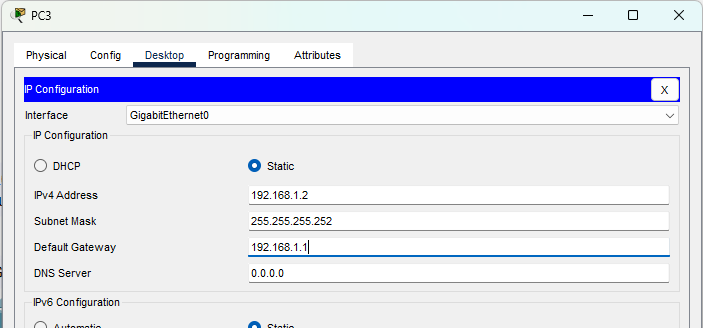
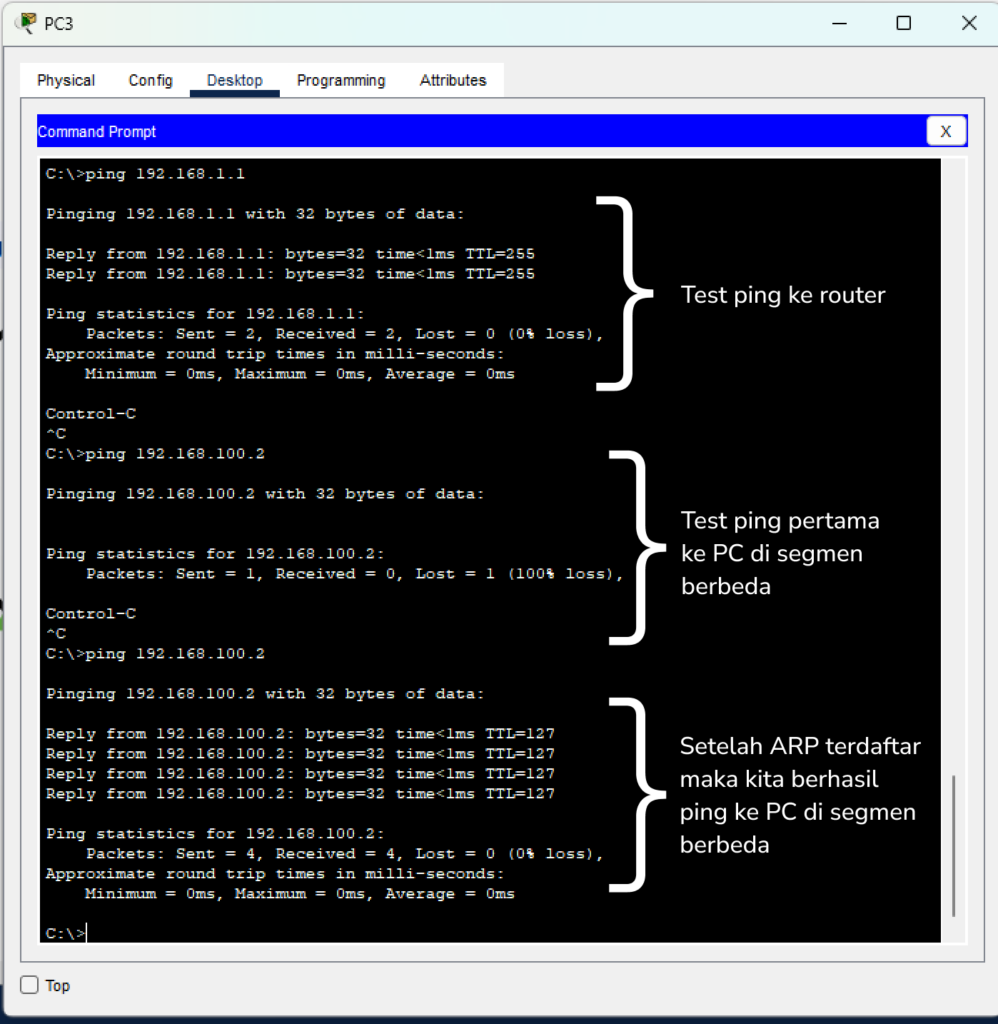
kenapa ping pertama ke segmen 100.0 gagal, lalu setelah itu berhasil? Karena IP asal kita ping belum terdaftar di ARP Table pada router, dengan kita ping ke 192.168.100.2 pada percobaan pertama, itu berfungsi untuk mendaftarkan ARP ke segmen 192.168.100.0 setelah terdaftar, maka paket akan diarahkan ke 192.168.100.2
Cukup untuk artikel kali ini, semoga bermanfaat.
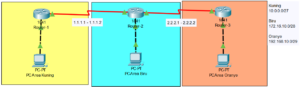


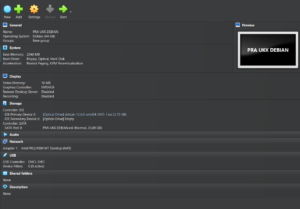

1 thought on “CCNA: Konfigurasi Dasar Pada Perangkat Cisco”